
Jak pobrać i zainstalować najnowszą wersję Skype na komputerze, Windows 7, 8, 10, XP Laptop: Instrukcje krok po kroku. Jak uruchomić i skonfigurować Skype na komputerze, laptopa?
Ten artykuł będzie asystentem dla Ciebie podczas instalacji aplikacji Skype na komputerze lub laptopie.
Aplikacja Skype na komputerze lub laptopie zapewnia tekst użytkownika, głos i wideo przez Internet.
- Dzięki temu programowi możesz przenieść wiadomość głosową, aby napisać go jako tekst, a także nawiązywać konferencję lub połączenie wideo.
- Pobierz darmowy Skype, czy można dowolnie użytkownik sieci, jeśli ma połączenie internetowe i zainstalowane Windows 7, 8, 10 lub XP.
- Jak to zrobić, porozmawiamy w tym artykule.
Jak pobrać i zainstalować najnowszą wersję Skype na komputerze, Windows 7, 8, 10, XP Laptop: Instrukcje krok po kroku
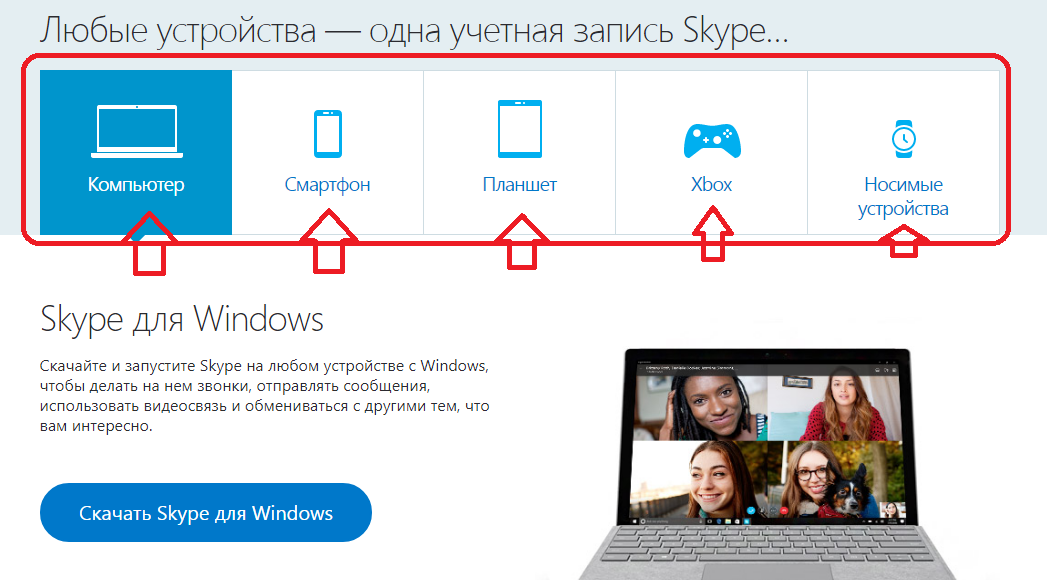
Jak pobrać i zainstalować najnowszą wersję Skype na komputerze, Windows 7, 8, 10, XP Laptop: Instrukcje krok po kroku
Skype. Możesz uruchomić na dowolnym urządzeniu. Dzięki temu programowi jest to wygodne udostępnienie tego, co interesuje Cię przyjaciół i bliskich. Jak pobrać i zainstalować Skype. W najnowszej wersji na komputerze, Windows 7, 8, 10, laptop XP? Instrukcja krok po kroku:
Przejdź do strony Skype zgodnie z tym odniesieniem, Kliknij na przycisk „Pobierz Skype dla Windows”.
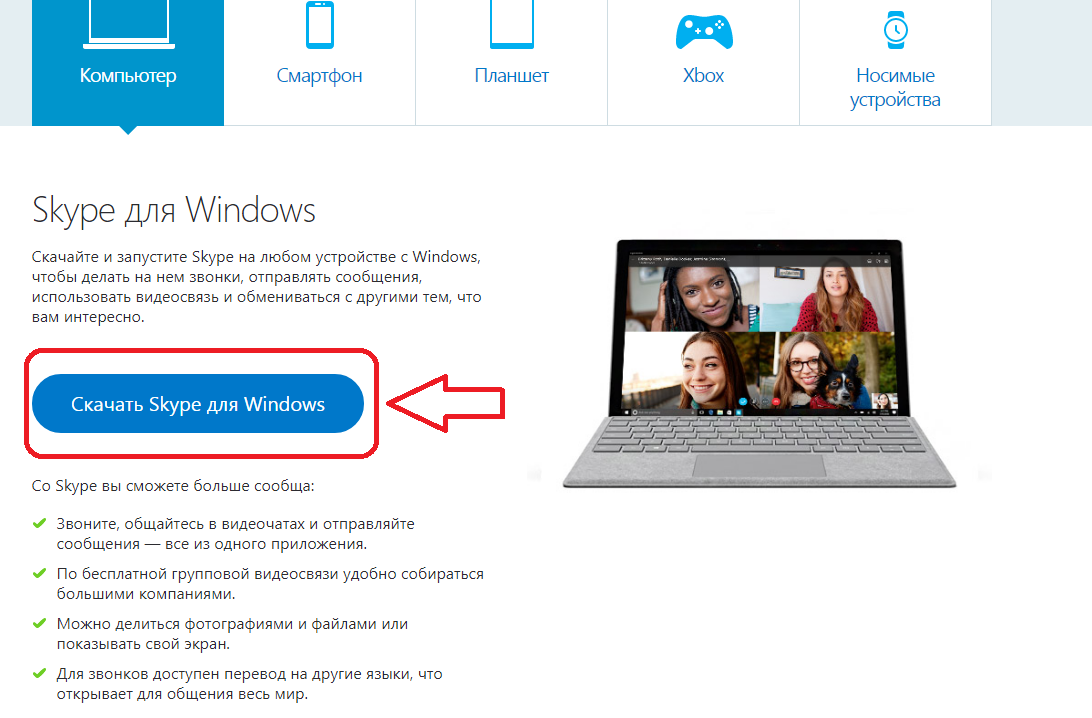
Otworzysz stronę, na której widać, gdzie znajduje się plik instalacyjny. Zwykle jego ikona znajduje się w prawym górnym rogu na panelu pod ciągiem przeglądarki. Również na tej stronie znajdują się instrukcje dotyczące instalacji i uruchomienia aplikacji Skype..
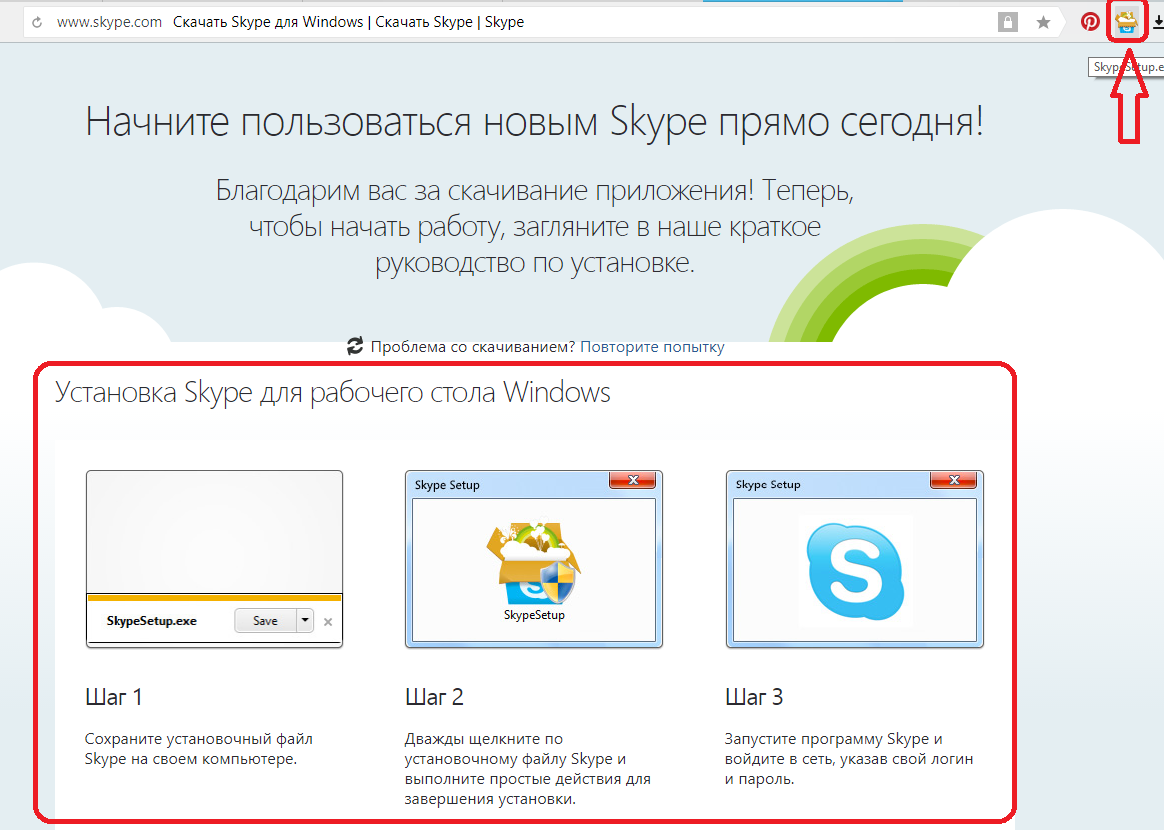
Jak pobrać i zainstalować najnowszą wersję Skype na komputerze, Windows 7, 8, 10, Laptop XP: instrukcja
Postępuj zgodnie z tym instrukcją i łatwo zainstalujesz program na komputerze lub laptopie. Najpierw zapisałeś plik instalacyjny. Następnie kliknij dwukrotnie ikonę i postępuj z kilkoma prostych kroków, aby zakończyć instalację. Musisz wybrać język, zazwyczaj kosztuje domyślny "Rosyjski". Następnie kliknij przycisk potwierdzający, że zgadzasz się z warunkami umowy programu.
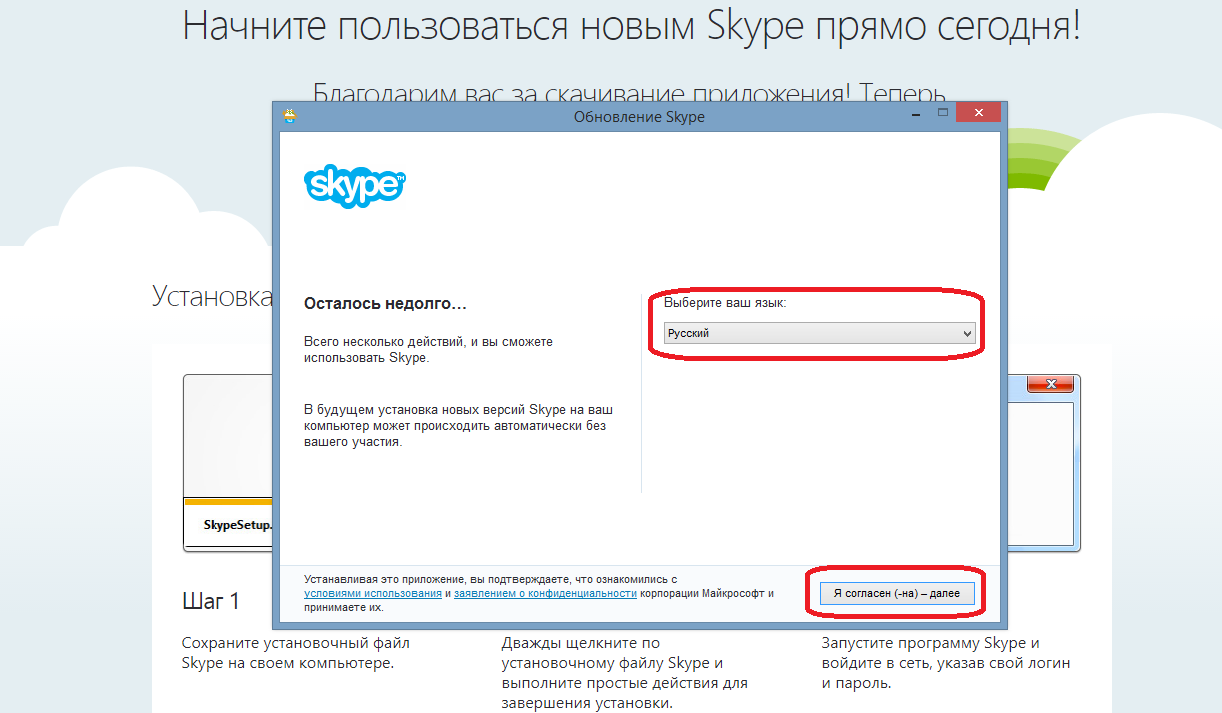
Jak pobrać i zainstalować najnowszą wersję Skype na swoim komputerze, Windows 7, 8, 10, XP Laptop: Wybierz język
Teraz poczekaj kilka sekund, aż aplikacja zostanie ustawiona na urządzenie.
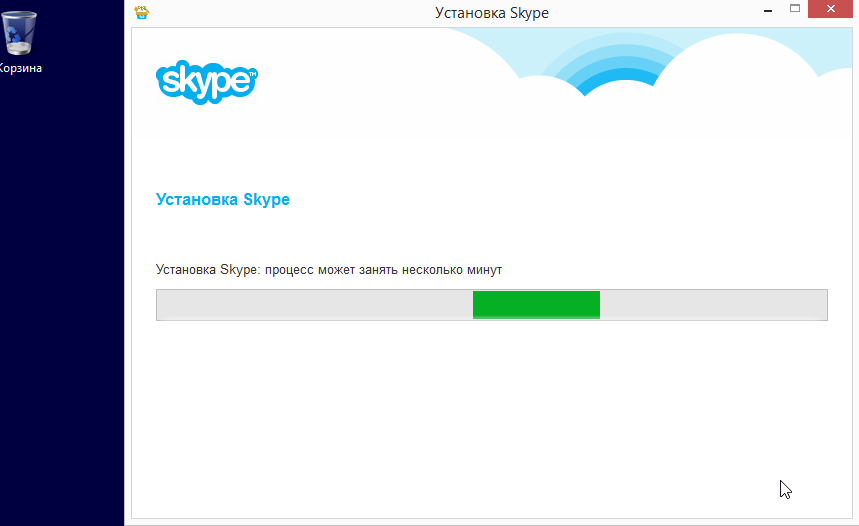
W następnym kroku potwierdź ustawienie ikony Skype. Na pulpicie i pasku narzędzi w pobliżu menu "Początek". Zaznacz pole, jeśli chcesz, aby program został uruchomiony automatycznie, gdy urządzenie jest włączone. Dzięki temu nie musisz ciągle wprowadzać danych. Następnie pojawi się login i hasło oraz wprowadź te dane do nowej formy, która się otwiera.
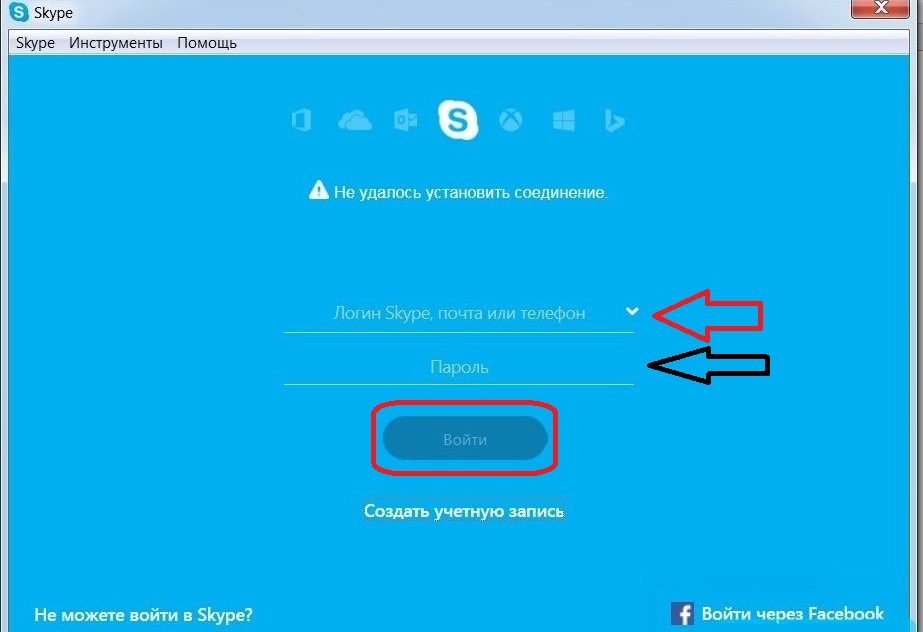
Jak pobrać i zainstalować najnowszą wersję Skype na komputerze, Windows 7, 8, 10, XP Laptop: Wprowadź poświadczenia.
Napisz je, aby nie zapomnieć. Teraz masz konto Skype..
Jak uruchomić i skonfigurować Skype na komputerze, laptopa?
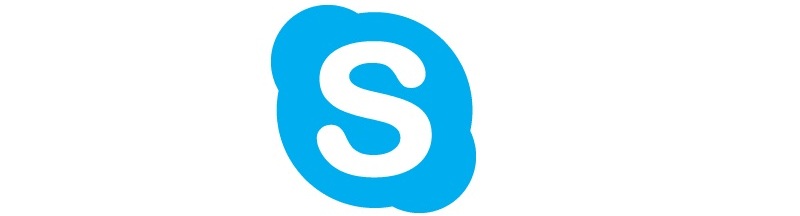
Jak uruchomić i skonfigurować Skype na komputerze, laptopa?
Program jest już zainstalowany na komputerze i wymyśliłeś login, hasło i wykonałeś te dane do programu. Na pulpicie i pasku narzędzi powinny pojawić się ikonę Skype.. Aby uruchomić i skonfigurować aplikację na komputerze, laptopie, musisz kliknąć na lewym przycisku myszy na tej ikonie na pasku narzędzi lub na pulpicie.
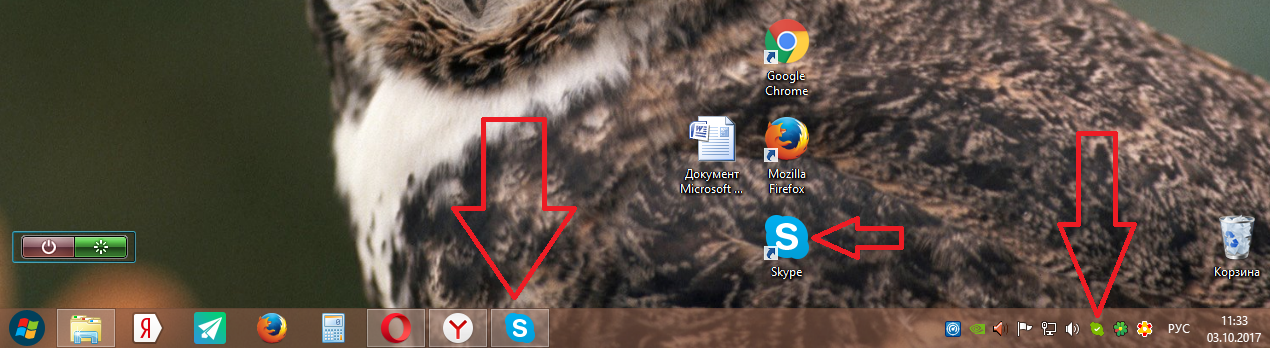
Jak uruchomić i skonfigurować Skype na swoim komputerze?
Jeśli zrobiłeś automatyczne przełączanie programu po uruchomieniu systemu operacyjnego, konto zostanie otwarte przed tobą. Zobaczysz także okno, w którym chcesz skonfigurować mikrofon i ekran wideo. Zainstaluj awatara, ale nie można tego zrobić. Kliknij "Kontyntynuj".
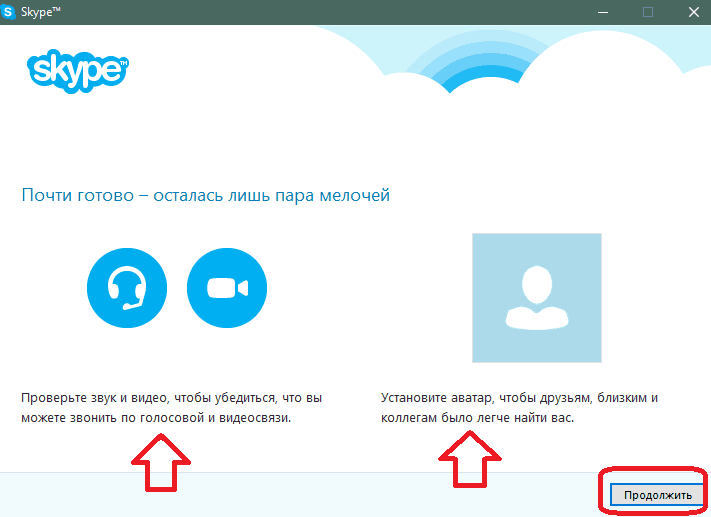
Jak uruchomić i skonfigurować Skype na komputerze, laptop: Zainstaluj awatara i sprawdź dźwięk
Sprawdź dźwięk i wideo. Na ekranie wideo powinieneś zobaczyć siebie. Jeśli wszystko jest w porządku, kliknij "Kontyntynuj".
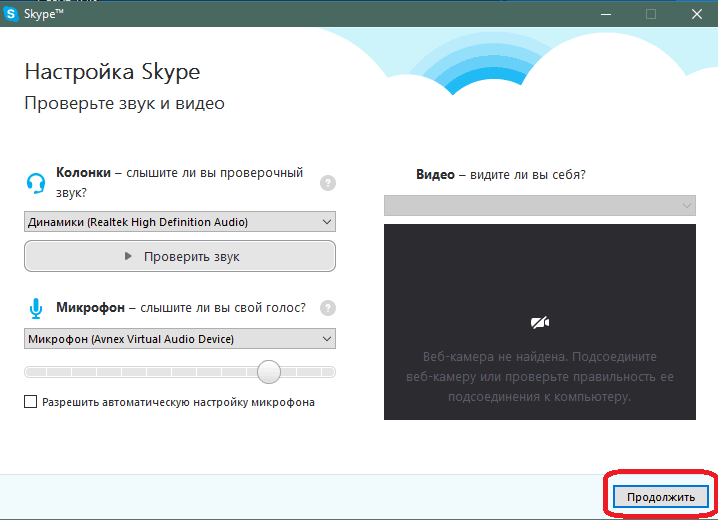
Jak uruchomić i skonfigurować Skype na komputerze, Laptop: Sprawdź mikrofon i aparat
Jeśli nie wybrałeś awatara, zrób to w następnym kroku.
Jak uruchomić i skonfigurować Skype na komputerze: Kliknij "Kontynuuj"
Avatar można wybrać ze zdjęć, które masz na swoim komputerze lub zrób zdjęcie w Skype.
Jak uruchomić i skonfigurować Skype na komputerze, Laptop: Autoportret można utworzyć bezpośrednio w programie
Ta konfiguracja aplikacji jest zakończona. Jeśli chcesz zmienić dowolne dane, można to zrobić na stronie swojego konta na karcie "Narzędzia".

Jak uruchomić i skonfigurować Skype na komputerze, Laptop: Zmiana ustawień
Rozmawiaj Skype.I być zawsze związanym ze swoimi bliskimi i przyjaciółmi. Dzięki temu programowi możesz rozmawiać przez linki wideo - bezpłatne i łatwe.
